G600でGHUBで登録すると何が起きるのか
最新のLogicoolのゲームソフトウェアはGHUBが主流になっています
最新のマウスだとLogicoolゲームソウフトウェアだと認識されないマウスもあります
※自分はFPS用にLogicool G PRO X SUPERLIGHTワイヤレス ゲーミングマウスを購入した際に認識されませんでした
その為GHUBをインストールするとG600ゲーミングマウスのGシフト機能が反応しなくなりました
つまり、G600はGHUBに対応していません
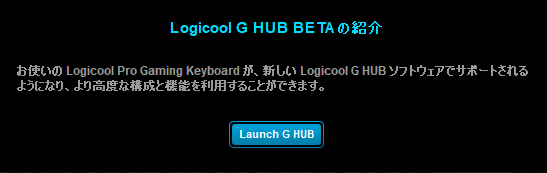
そこで再度Gシフトキーを有効するにはLogicoolゲームソウフトウェアに認識させる必要があります
G600をGHUBから外す方法
GHUBを開くと右上に歯車マークがあるのでクリックします
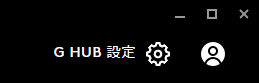
中央にあるArxコントロールをクリックします

接続の下にあるチェックボックス「新しいデバイスのペアリングを許可する」を外しましょう
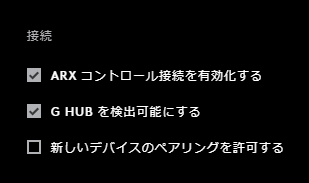
Windowsのスタートメニューからデバイスマネージャーを開きます
※検索で探すとすぐでます「デバイスマネージャー」と入力

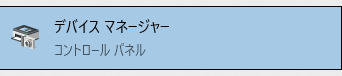
マウスのアイコンを探してクリックすると一覧がでてきます
Logicool Gaming Mouse G600があるか確認します
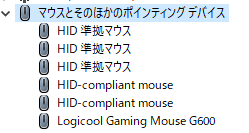
右クリックして「デバイスのアンインストールをします」
※アンインストールするとマウスが一時的に使えないのでもう一つマウスを用意しておきましょう
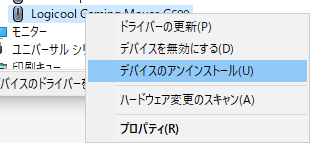
このデバイスのドライバーソフトウエアを削除しますをチェックしてアンインストール開始
これでGHUBからG600のマウスは外れました
G600をLogicoolゲームソウフトウェアへ変更のやり方
上記のGHUBからG600を外し終えたらLogicoolゲームソウフトウェアに変更します
※まだ外してなければ上記を確認してください
次にLogicoolゲームソウフトウェアを事前にインストールしましょう
※先にインストールしておきましょう
インストールが完了したら
デバイスマネージャーを開き「ドライバーの更新」をします
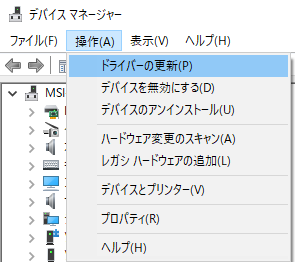
マウスの一覧にG600がまた出てくるはずです
確認出来たらLogicoolゲームソウフトウェアを開きます
G600が認識されて以前のようにGシフトが使えるようになっています

まとめ
最新のマウスを買うとGHUBをインストールしないといけません
GHUBインストールした際は「新しいデバイスのペアリングを許可する」のチェックを外すことを忘れないようにしましょう
MMORPGやFPSを同時にプレイしてマウスも複数ある方は是非ソフトウェアをうまいこと使い分けると快適なゲームプレイができるでしょう



コメント